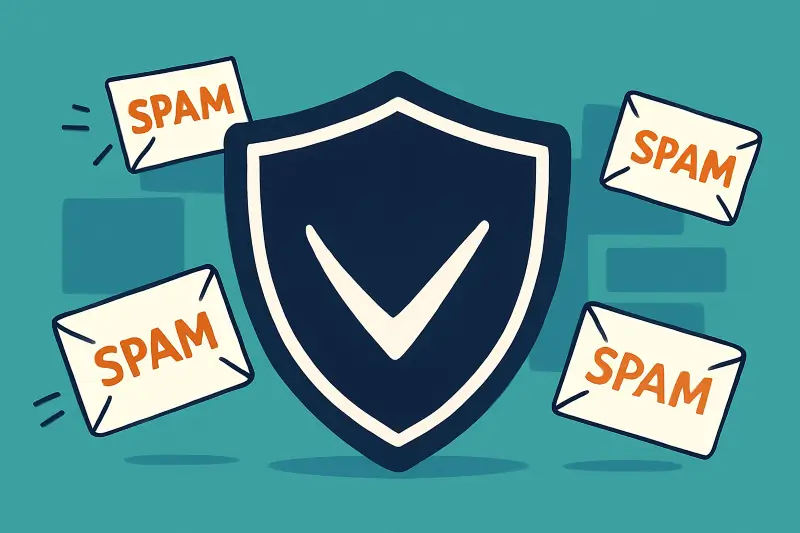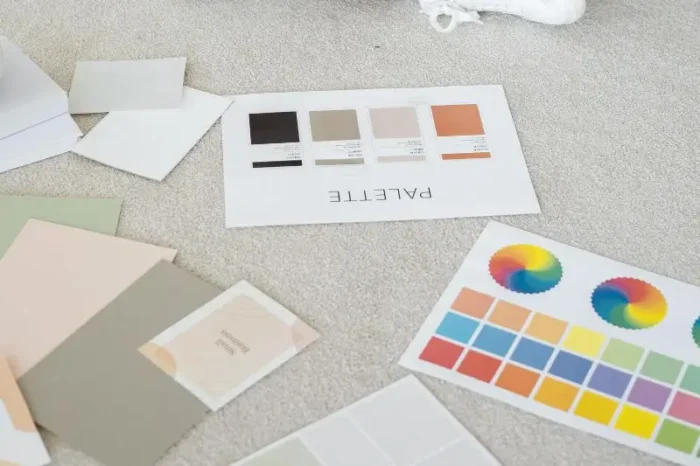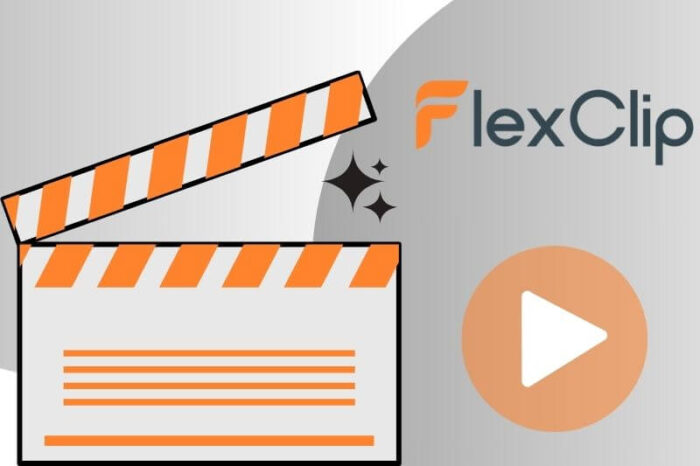Ha WordPress weboldalad van, akkor jó eséllyel már találkoztál a spamek problémájával. A kéretlen hozzászólások, a gyanús linkek, az automatikusan beküldött űrlapok egyrészt bosszantóak, másrészt rontják a weboldalad hitelességét, és akár biztonsági kockázatot is jelenthetnek. Ebben a cikkben az Akismet Anti-Spam bővítményt ismerheted meg.
Mi az az Akismet Anti-Spam?
Az Akismet Anti-Spam az egyik leggyakrabban használt WordPress bővítmény, amit arra terveztek, hogy automatikusan kiszűrje a kéretlen hozzászólásokat és űrlapbeküldéseket. Az Automattic (a WordPress.com mögött álló csapat) fejlesztette, így szinte minden friss WordPress telepítésnél települ. Neked csak aktiválnod kell, és máris elkezd dolgozni a háttérben.
A bővítmény neve egyébként az „Automattic” és a „Kismet” (mint „fate”, vagyis sors) szavakból született. Nem véletlen – az Akismet szinte „érzi”, melyik hozzászólás valódi, és melyik spam.
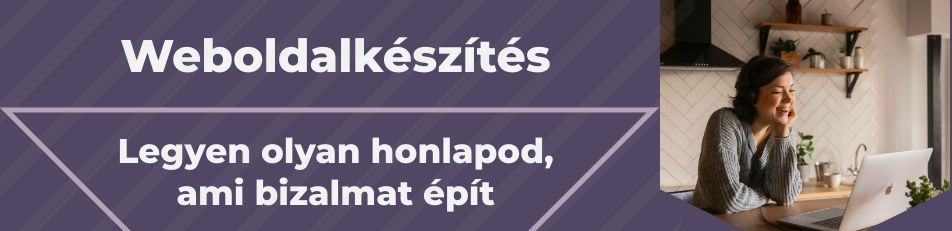
Hogyan működik az Akismet?
Az Akismet egy felhőalapú rendszer része. Ez azt jelenti, hogy amikor egy látogató hozzászól egy blogposzthoz vagy kitölt egy kapcsolatfelvételi űrlapot, az adat elmegy az Akismet szervereire, ahol:
- Összevetik a korábbi spamek mintáival.
- Megvizsgálják az IP címet, az e-mail címet, a tartalmat.
- Figyelembe veszik a globális visszajelzéseket is, azaz ha más oldalon már spamként jelentették ugyanazt az e-mail címet vagy szöveget, akkor nálad is gyanús lesz.
Ami igazán hasznossá teszi, hogy gépi tanulással egyre okosabbá válik. Minél több spamet jelentenek a felhasználók, annál pontosabban tudja elemezni a későbbi szövegeket.
Mi történik, ha Akismet kiszűri a kommentet?
- Ha egy komment gyanús, akkor a „Spam” mappába kerül, nem törlődik azonnal.
- Te vagy az admin eldöntheted, hogy valóban spam-e, vagy tévedés történt.
- Ha „nem spam”-ként jelölöd meg, az visszajelzésként szolgál az Akismet rendszerének is.
Fontos tudnod, hogy te mindig felülbírálhatod az Akismet döntését.
Miért éri meg használni?
Az Akismet Anti-Spam bővítménynek sok előnye van:
- Időt takarít meg – nem neked kell végignézned minden egyes bejövő kommentet vagy űrlapbeküldést.
- Automatikusan működik – a háttérben fut, nincs szükség állandó figyelemre.
- Tanuló rendszer – minél több spamet lát, annál pontosabban szűr.
- Védi a márkád hírnevét – a spam kommentek rontanák a weboldalad megítélését, főleg, ha idegen nyelvű, linkekkel teli tartalmakról van szó.
Hogyan tudod telepíteni és beállítani az Akismet Anti-Spamet?
Az a jó hírem, hogy az Akismet előre telepítve van a legtöbb WordPress oldalon. Ha a tiéden mégsem találod, így telepítheted:
- Lépj be a wp-admin felület bal oldali menüsávjában található Bővítmények → Új hozzáadása menüpontra.
- Keresd meg az „Akismet antispam” bővítményt, és kattints a Telepítés gombra.
- Ezután kattints az Aktiválásra.
A használathoz szükséged lesz egy API kulcsra, amit az Akismet weboldalán tudsz beszerezni. A személyes blogok számára ingyenes verzió is elérhető, a vállalkozások számára pedig fizetős csomagok vannak, de az ár elenyésző ahhoz képest, mennyi időt és fejfájást spórol meg a plugin.

forrás: https://akismet.com/pricing/
Akismet vagy más bővítmény?
Természetesen nem az Akismet az egyetlen spam elleni bővítmény. Vannak más lehetőségek is, például:
- Antispam Bee – szintén népszerű plugin, különösen az európai felhasználók körében.
- CleanTalk – felhőalapú spam-védelmet nyújt, de fizetni kell érte.
- reCAPTCHA – nem bővítmény, hanem a Google megoldása. Főleg űrlapoknál használjuk.
Viszont ha WordPress honlapod van, és szeretnél egy megbízható megoldást, akkor az Akismet Anti-Spam az egyik legjobb választás.
Mikor nem elég önmagában?
Az Akismet jól szűri a hozzászólásokat, de ha például sok kapcsolatfelvételi vagy regisztrációs űrlap van a weboldaladon, akkor érdemes más védelemmel is kiegészíteni, például Google reCAPTCHA-val.
Összefoglalás – Megéri-e használni az Akismet Anti-Spam bővítményt?
Egyértelműen igen. Az Akismet egy alapvető bővítmény, ami észrevétlenül teszi a dolgát, és sok bosszúságtól megkímél. Ha eddig csak halogattad a beállítását, itt az idő, hogy szerezd be az API kulcsot, és aktiváld a plugint a honlapodon.
Ha segítségre van szükséged a beállításához, vedd fel velem a kapcsolatot.